目次
Googleカレンダーとは
皆さんこんにちは。会社内のスケジュール管理を行うためにGoogleカレンダーを使っている方、多いのでは無いでしょうか。Googleカレンダーは、法人向け有償サービスであるGoogle Workspace (旧 G Suite)のスケジュール管理部分のアプリケーションです。おなじみのサービスである「Gmail」や「Googleマップ」との連携もあり、日本国内でも多くの方が使用しています。また、GoogleカレンダーはGoogle Workspaceを契約していない無料のGoogleアカウントでも利用できますので、まだ契約していない、という方も、今回の記事は是非ご覧ください。最後に、Googleカレンダーの使いにくい部分と、その解決策も少し記述しますが、基本的には多くの方に慕われ便利に使われるサービスです。
1人でも、複数人でも、設備も含めて使用できる
Googleカレンダーは、1人でも、組織でも利用できるカレンダーです。自分1人の予定を備忘録として管理する人もいれば、会社で導入し全体の予定を管理することも可能です。上司との会議を設定したり、顧客訪問の予定を登録したり、予定の種類は業務の数だけあるかと思います。社内での予定を入れる際には、会議室やプロジェクター等の施設も登録するケースが多いと思います。特に、会議室は予定に考慮しないと、ダブルブッキングが発生してしまう恐れが出てくるので、ほとんどの方が利用している機能かと思います。
複数人で予定を組むための「ゲストを追加」機能
組織でスケジュール管理をする場合、複数人での日時の調整や、会議室・プロジェクターなどの施設を予約する必要があります。その際、Googleカレンダーでは「ゲストを追加」という機能を使って、同僚や上司、部下などを予定に招待します。招待を受け取った側は、参加するか否かを選択でき、その意思表示が招待者に通知されます。複数人での予定を作成する際には、「おすすめの時間」という表示もあり、招待する全ての人が参加できる時間帯が提案されます。
多くの会議室から、空いている部屋を見つけて予定を作成する際の問題点
実は、この複数人参加の予定を作成する際、多くの方が抱えているお悩みがあります。「複数の会議室から、どれを選んだら良いのか分かりにくい」というお悩みです。会議室を選択しやすいよう、会議室予約用として「会議室A」「会議室B」というカレンダーを作成するケースが散見されます。その場合、会議室が1個2個であれば良いのですが、5個・10個と多くの部屋が存在する場合、その数だけカレンダーを作成する必要が生じてきます。
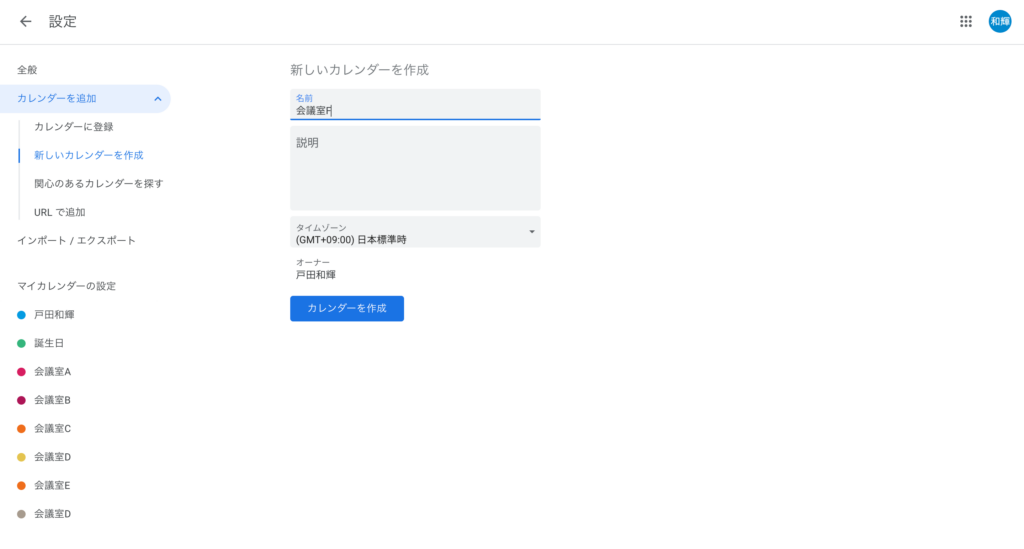
さらに、作成した各会議室のカレンダー全てを社員の人に共有する必要があります。
カレンダーを共有しないと予定を作成しても他の人に反映されず、ダブルブッキング等が発生してしまいます。
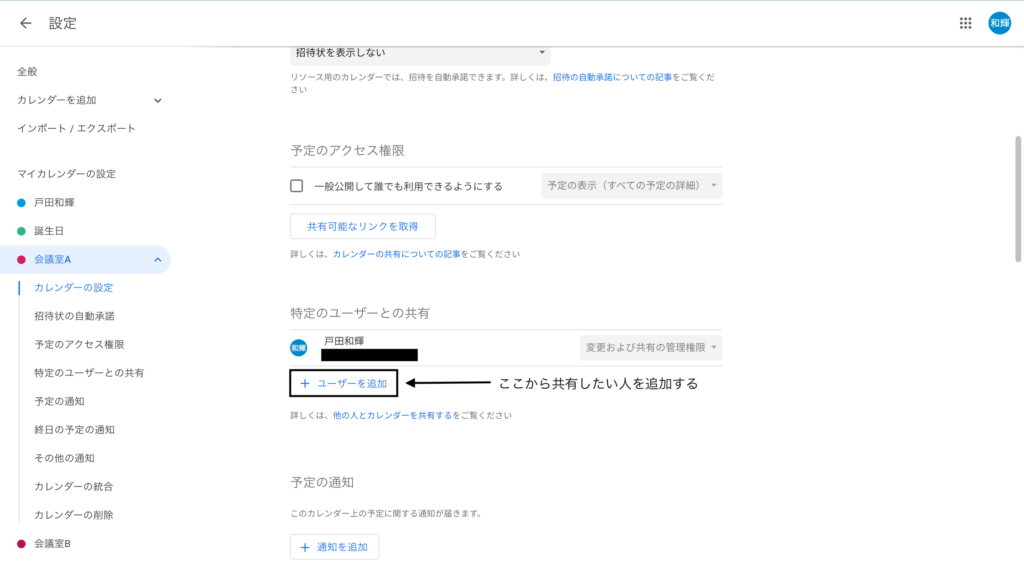
そして、会議室の分だけカレンダーを作成し、社員に共有を完了して、いざ空いている会議室を探そうと思っても、先ほどお話ししたように「どこの会議室を選べばよいか分かりにくい」という悩みが発生してしまいます。
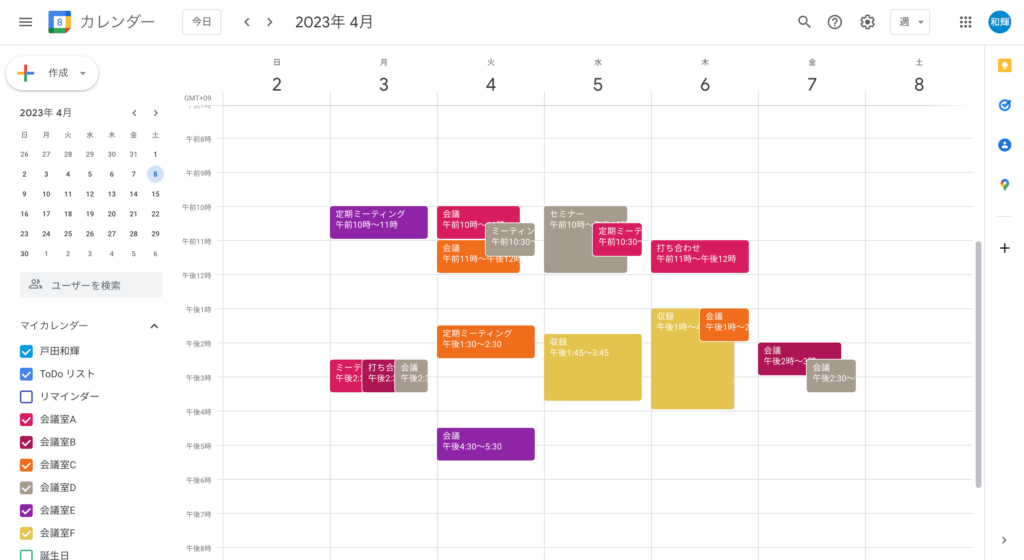
このように、多くの会議室から空いている部屋を見つけて予定を作成するためには、いくつかのプロセスを踏む必要があり決して楽な作業とは言えません。
さらに、せっかくカレンダーを作成したのに空いているところが分かりにくいとなると少し残念ですよね。
多くのメンバーの空き時間を確認して予定を作成する際の問題点
さて、この複数人参加の予定を作成する際の多くの方が抱えるお悩みがもう一つあります。
それは「その時間に誰が空いているのか分かりにくい」というお悩みです。
具体例を用いてご説明いたします。
例えば、以下の画像の時間に面接の予定が入ったとします。
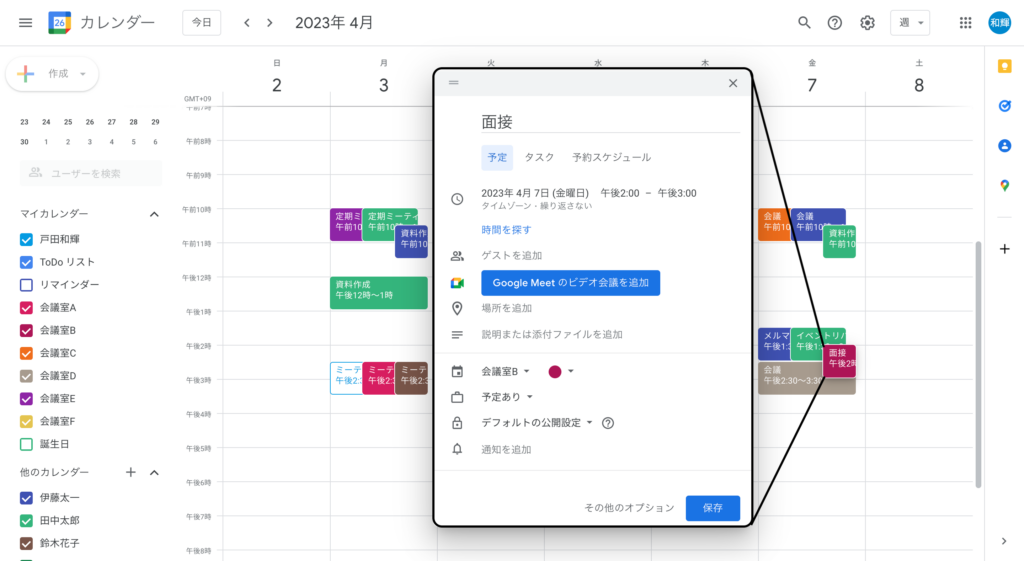
そこで、この面接を担当できる人は誰かを知りたい時に「該当時間に予定のない人」を探すことになります。
そのために、まず該当時間に予定が入っている人は誰なのか、を知る必要がありますよね。
その方法は、一人ひとりに予定を作成した際の色が設定されているため、そこから判断します。
今回の例ですと、伊藤さんと田中さんは該当時間に別の予定が入っているためこの面接は担当できない、と判断できます。そこで、今回は該当時間に予定のない鈴木さんにお願いしよう、となります。
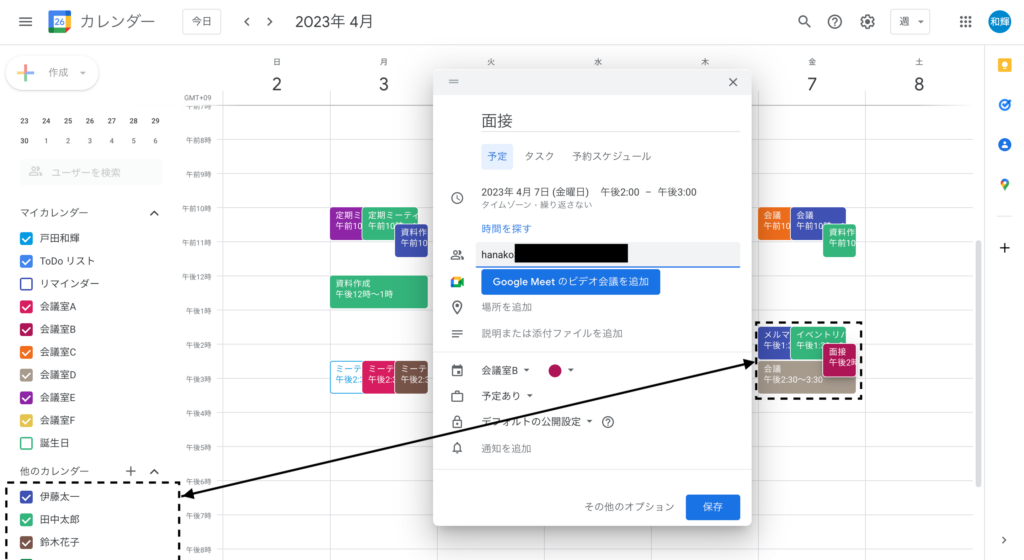
カレンダーへの参加人数が増えるほど予定も密集し、さらに色分けも多くなってしまうため、誰が空いているのか分かりづらくなってしまいます。
「複数の会議室から、どの会議室を選べば良いか分かりにくい」「その時間に誰が空いているのか分かりにくい」というお悩みは予定を作成する上で非常に厄介ですよね。
Googleカレンダーにおけるこのような悩みを解決する方法はないのでしょうか。
トヨクモスケジューラーでの見え方
このブログを運営するトヨクモ株式会社が提供するスケジューラーサービス「トヨクモ スケジューラー」でしたら、「複数の会議室からどこを選べば良いか分かりにくい」というお悩みを解決できるかもしれません。
トヨクモ スケジューラーでは、会議に参加する人・使用したい会議室・使用したい機材を選択することで、全てが空いている時間を一目で確認することができます。
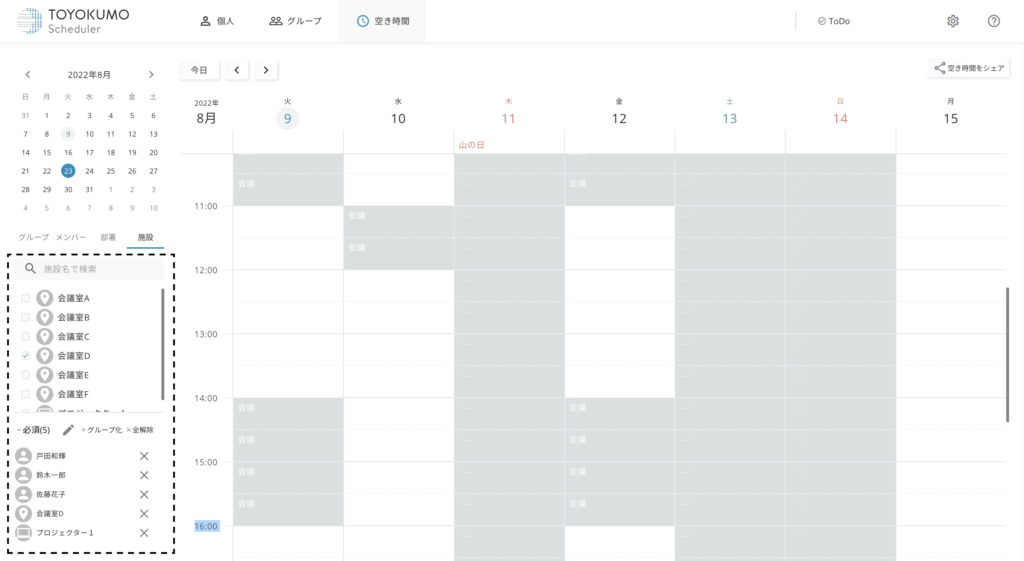
白く表示されている好きなところを選択するだけで、予定を即座に作成することが可能です。
予定を作成するとリアルタイムで全ての人に反映されるためダブルブッキングが起こる心配もありません。
社内の日程確認・調整の時間を限りなくゼロに近づけよう
みなさんは、社内での日程確認や日程調整にどのくらい時間をかけていますか?
おそらく日頃から社内で会議やミーティングを行う機会は多いでしょうから、日程調整をする機会も多いと思います。一度の日程調整でいたずらに時間をかけてしまっては、他の業務に支障が出てしまいますので、少しでも早く終わらせたいですよね。
社内の日程確認・調整の時間を限りなくゼロに近づけるための方法の一例として、トヨクモ スケジューラーを活用した日程調整を紹介させていただきます。
まず、会議に参加してほしい人・使用したい会議室・(必要であれば)プロジェクターなどの機材を選択し空き時間を確認します。
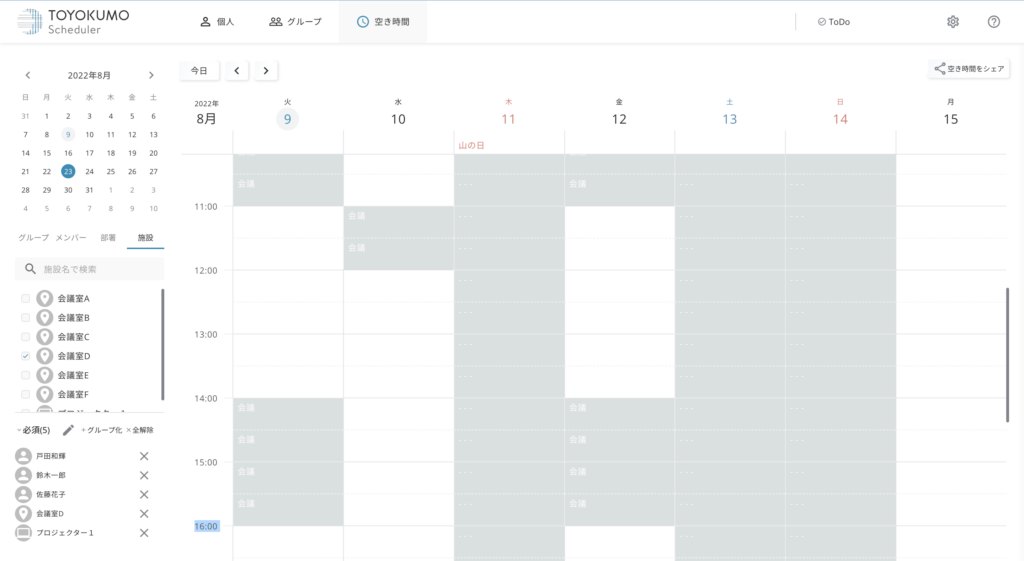
次に、空き時間の中から好きな時間を選択し、予定を作成します。
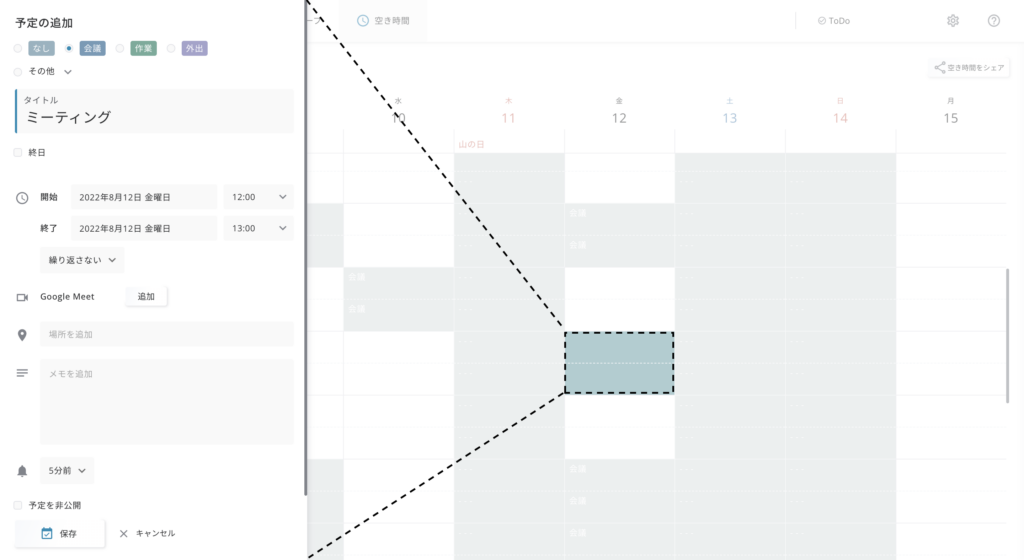
最後に、「メモを追加」の部分に当日の詳細についてを記述して保存を押すことで予定の作成が完了します。
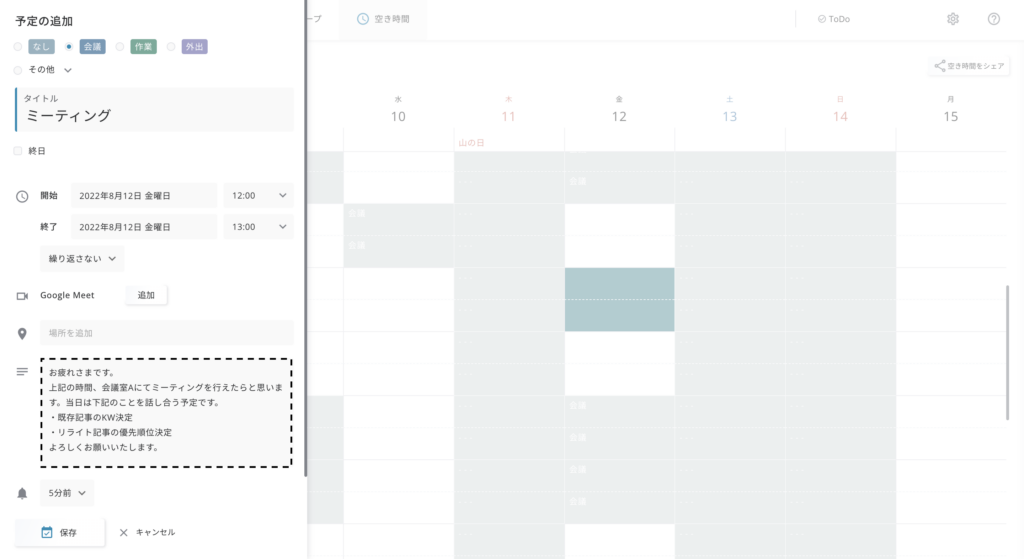
以上の流れで社内での日程調整が完了します。
トヨクモ スケジューラーを活用することで、複数人で予定を作成する際に参加者の空き時間を確認する手間が省けたり、空き会議室や設備の空き状況を確認する必要もないため、少ない時間で日程調整をすることが可能になります。
まとめ
さて、今回はGoogleカレンダーで多くの人や施設で予定を作成する方法と使いにくい部分についてお話ししました。後半では、Googleカレンダーで発生するお悩みに対する解決策の一つとして「トヨクモ スケジューラー」を活用した社内での日程調整方法もご紹介させていただきました。
トヨクモ スケジューラーは、10名以下でしたらずっと無料のフリープランや30日間の無料お試しも可能ですのでぜひお気軽にお試しくださいませ!





